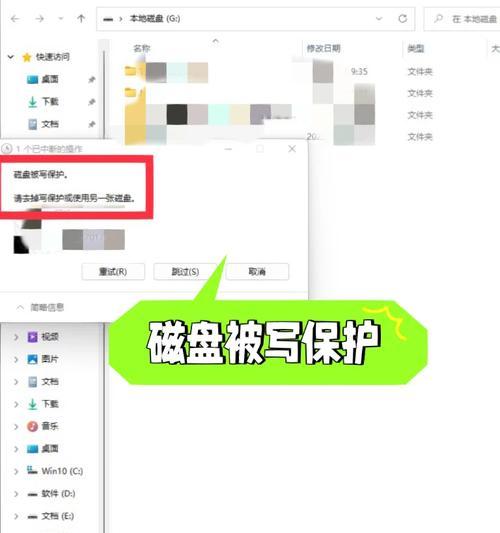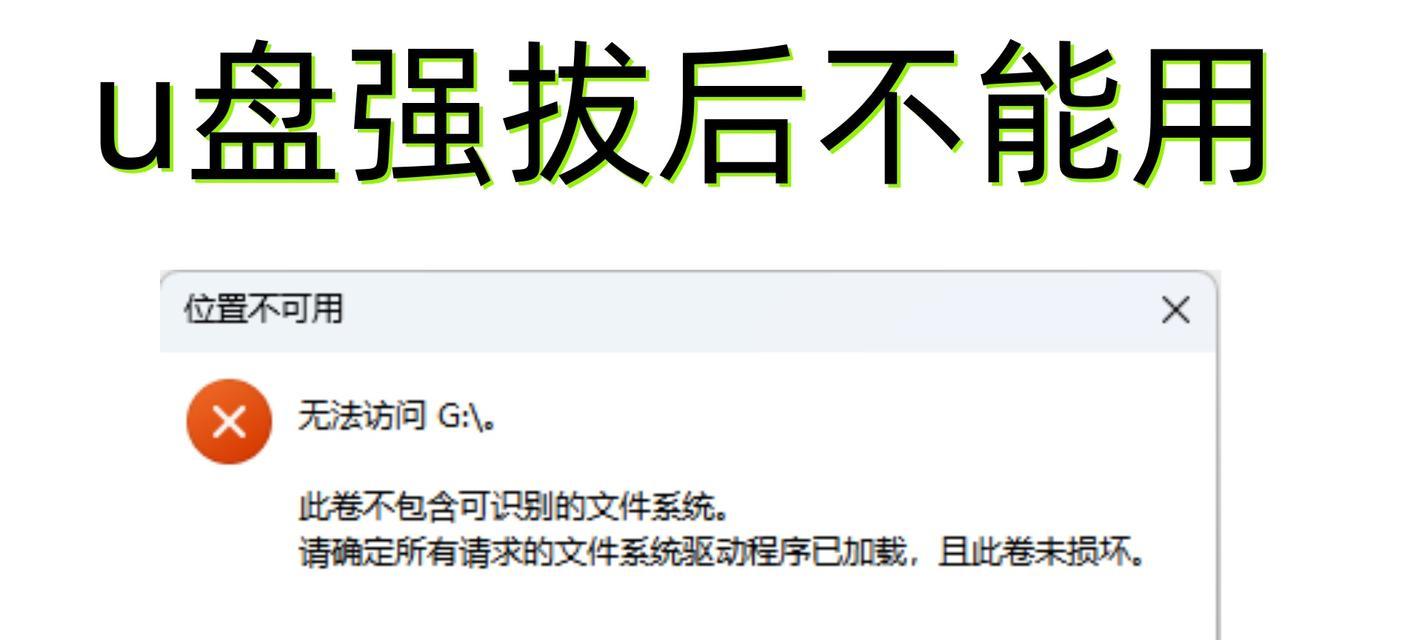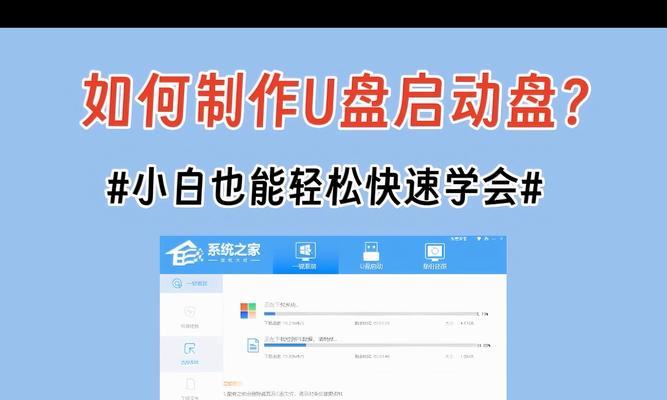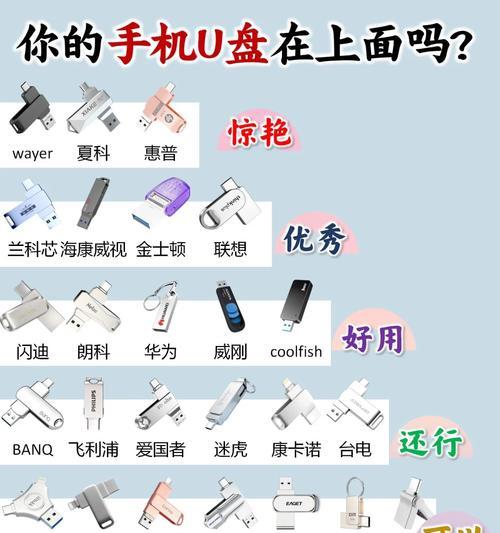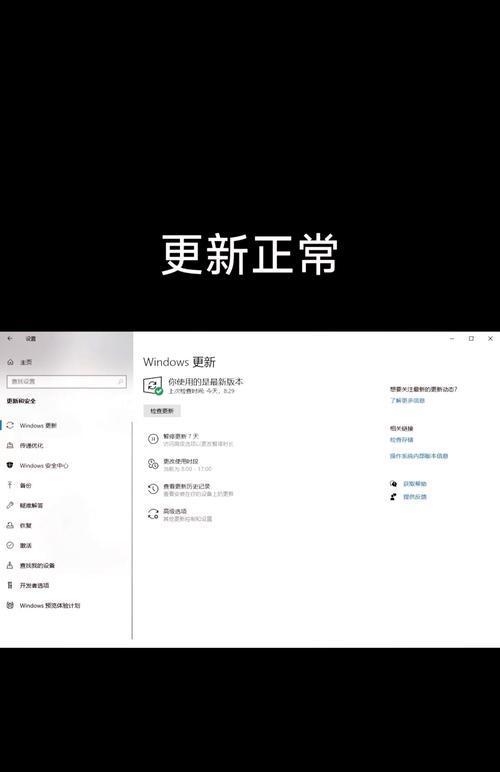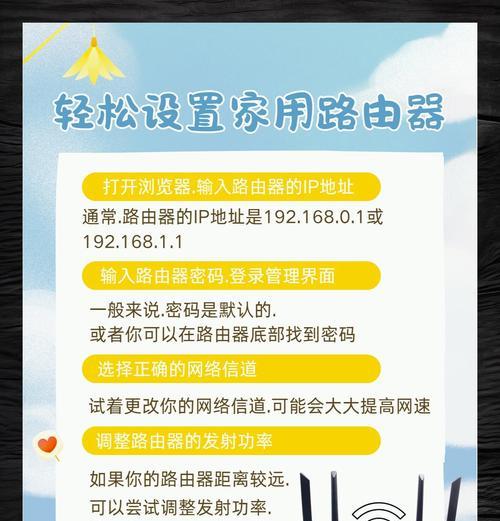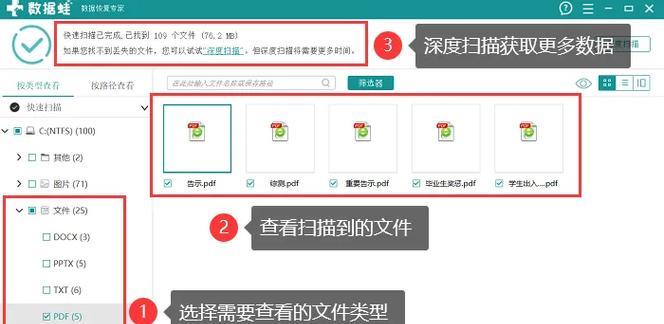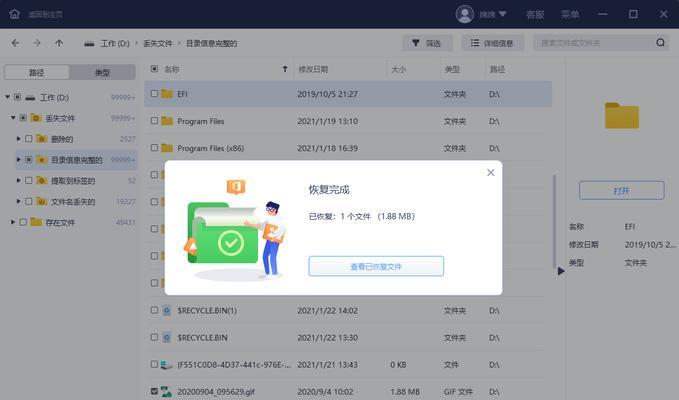UbuntuU盘安装有哪些步骤?过程中可能遇到哪些问题?
Ubuntu作为一款流行的Linux发行版,以其稳定、安全、开源等特点受到广大用户的欢迎。想要安装Ubuntu操作系统,借助U盘进行启动安装是一种非常有效的方法。本文将为您详细介绍UbuntuU盘安装的步骤,并针对可能遇到的常见问题提供解决方案,确保您能够顺利完成操作系统的安装。
步骤一:准备U盘安装介质
在开始UbuntuU盘安装之前,首先需要准备一个容量至少为4GB的空U盘。这是因为Ubuntu安装过程中需要有足够的空间来存放安装文件。
1.下载Ubuntu镜像文件:访问官方下载页面,下载最新的Ubuntu安装镜像文件,并注意下载适合您电脑架构的版本。
2.制作UbuntuU盘启动器:
在Windows环境下,可以使用"Rufus"或其他U盘安装程序。将U盘插入电脑,运行下载好的工具,选择刚下载的Ubuntu镜像文件,并按照提示进行操作即可制作出Ubuntu启动U盘。
在Linux环境下,可以使用`dd`命令来制作。开启终端,输入`sudoddif=ubuntu.imgof=/dev/sdxstatus=progress`,其中`ubuntu.img`替换为下载的镜像文件路径,`/dev/sdx`替换为U盘设备路径。

步骤二:设置U盘启动
准备好安装介质后,接下来调整BIOS设置,使电脑从U盘启动。具体操作步骤根据电脑品牌和型号可能有所不同,这里以常见的笔记本为例:
1.重启电脑,在启动过程中不断按`F2`、`Del`或`Esc`之一的键,进入BIOS设置界面。
2.使用键盘方向键,选择到“Boot”或“启动”选项。
3.将从U盘启动的优先级设置为最高,通常是通过选择带有“USB”、“UFD”或“CD-ROM”字样的选项来实现。
4.保存设置并退出BIOS,电脑会从U盘启动。

步骤三:Ubuntu系统安装过程
成功从U盘启动后,您将会看到Ubuntu的启动菜单。选择“安装Ubuntu”进入安装程序:
1.语言选择:选择您熟悉的安装语言。
2.安装类型:选择“其它选项”,以便创建特定的分区结构。(如果您的硬盘已分区,并希望保留现有数据,可以选择“安装Ubuntu并更新第三方软件”选项直接安装。)
3.分区设置:选择U盘作为启动盘,并根据需要创建根分区、交换分区和其他分区。
4.用户设置:设置您个人计算机的用户名、计算机名、设置登录密码。
5.软件选择:根据需要选择安装额外的软件包,例如“办公软件”、“开发和游戏”等。
6.安装启动:确认所有设置无误后,点击“现在安装”按钮开始安装过程。

步骤四:安装完成与系统首次使用
等待安装进程完成,通常需要10-30分钟。安装完成后,重启电脑,卸载U盘,然后就可以开始使用Ubuntu系统了。
常见问题解决
问题一:无法从U盘启动
解决方法:确保将BIOS中的启动顺序设置为USB优先,同时确认U盘制作过程无误,且U盘在另一台电脑上可以正常启动。
问题二:分区空间不足或分区失败
解决方法:重新制作U盘启动盘,或在制作前对U盘进行格式化确保空间足够。检查电脑的BIOS设置中硬盘模式是否设置为“UEFI模式”或“传统模式”之一,并与U盘安装模式匹配。
问题三:安装过程中语言选择不可用
解决方法:这可能是某些特定硬件配置导致的问题。如果语言选择按钮无效,建议更换一个不同的启动器制作工具。
问题四:安装后无法上网
解决方法:确认网络硬件(无线网卡)驱动已正确安装,或尝试重启网络服务。如果仍然无法上网,可能需要手动设置网络。
问题五:系统安装完成后无法进入桌面
解决方法:这可能是由于安装过程中选择的启动器出现问题,建议重新启动整个安装过程,并在安装时仔细检查每一步骤是否正确。
通过以上步骤,您应该能够在U盘的帮助下轻松地安装Ubuntu操作系统。如果上述内容仍无法解决您遇到的问题,建议查阅官方论坛或联系技术支持获取帮助。希望本文能够帮助您顺利安装并体验Ubuntu带来的乐趣。
版权声明:本文内容由互联网用户自发贡献,该文观点仅代表作者本人。本站仅提供信息存储空间服务,不拥有所有权,不承担相关法律责任。如发现本站有涉嫌抄袭侵权/违法违规的内容, 请发送邮件至 3561739510@qq.com 举报,一经查实,本站将立刻删除。
- 站长推荐
- 热门tag
- 标签列表
- 友情链接